电脑使用时间长了就难免出现一些系统问题,比如开机开不了,其实我们可以试试重装系统,那么电脑开不了机用u盘怎么重装系统?接下来看看小编电脑开不了机用u盘重装系统的具体操作吧!
工具/原料:
系统版本:windows 10
品牌型号: 戴尔 成就3910
软件版本:系统之家一键重装系统工具 8g的U盘
方法/步骤:
借助系统之家制作u盘重装系统:
1、在正常的电脑中,下载并安装系统之家一键重装系统工具,关闭电脑的杀毒软件,插入u盘,选择u盘模式开始制作。

2、选择需要安装的系统,点击开始制作。

3、预览需要重装系统的电脑启动热键,确认后拔除u盘。

4、把u盘启动盘插入要重装的电脑中,开机不断按启动热键,选择u盘启动回车。

5、选择01项。
U盘驱动重装系统教程
U盘驱动重装系统教程小编已经分享在下面,想要重装系统的小伙伴赶紧看看吧,希望能够帮助到大家。

6、打开装机工具,选择下载好的系统点击安装。

7、安装完成后,选择立即重启。
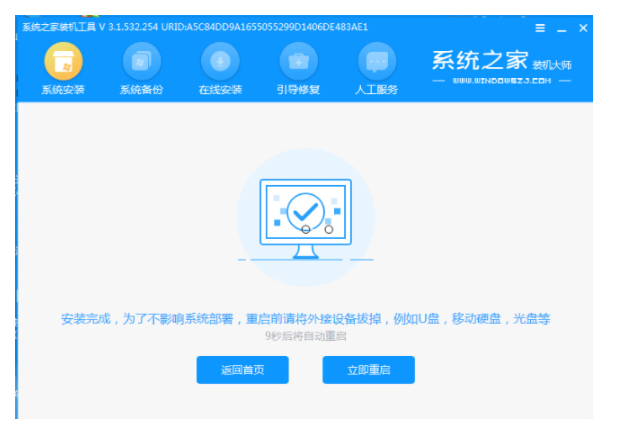
8、进入到win10系统桌面后即表示安装完成。

总结:
1、在正常的电脑中,下载并安装系统之家一键重装系统工具,关闭电脑的杀毒软件,插入u盘,选择u盘模式开始制作。
2、选择需要安装的系统,点击开始制作。
3、预览需要重装系统的电脑启动热键,确认后拔除u盘。
4、把u盘启动盘插入要重装的电脑中,开机不断按启动热键,选择u盘启动回车。
5、选择01项。
6、打开装机工具,选择下载好的系统点击安装。
7、安装完成后,选择立即重启。
8、进入到win10系统桌面后即表示安装完成。
以上就是电脑技术教程《电脑开不了机用u盘怎么重装系统》的全部内容,由下载火资源网整理发布,关注我们每日分享Win12、win11、win10、win7、Win XP等系统使用技巧!u深度u盘启动盘制作工具的使用方法
u深度u盘启动盘制作工具采用傻瓜式操作方法,可实现快速制作U盘启动盘。那么如何使用U深度工具呢?下面小编就给大家带来u深度u盘启动盘制作工具的使用方法。






